
Resumen e Importancia del Uso de Google Slides en Presentaciones
Imagina hacer una presentación llamativa que no solo presente tu contenido, sino que también se vea ideal para captar la atención de tu audiencia. Google Slides satisface esa necesidad. Es una aplicación efectiva y fácil de usar que te ayuda a crear y editar presentaciones interesantes. Cómo hacer una imagen transparente es uno de sus aspectos más beneficiosos. Puedes agregar capas de imágenes, añadir fondo a las fotos, y dirigir la atención a áreas particulares para mantener a la audiencia activamente involucrada. Crear presentaciones atractivas es más importante que nunca porque los períodos de atención de las personas son cada vez más cortos. Este artículo te enseñará cómo hacer una imagen transparente en Google Slides y hacer que tus presentaciones sean más atractivas visualmente.
- Pasos para Hacer una Imagen Transparente en Google Slides
- Aplicaciones Prácticas de Imágenes Transparentes
- Consejos para Hacer tu Imagen Transparentes Efectivamente
Pasos para Hacer una Imagen Transparente en Google Slides
Google Slides tiene varias características y herramientas que facilitan la creación y edición de presentaciones. Los usuarios pueden agregar texto, imágenes, videos y gráficos, mientras que los diseños, colores y fuentes también se pueden cambiar. Una característica destacada es la capacidad de ajustar la transparencia, lo que nos lleva a este tema de cómo hacer una imagen transparente en Google Slides.
- Primero, ve al sitio web de Google y haz clic en el ícono de aplicaciones de Google en la esquina superior derecha de tu pantalla. Después, encuentra y haz clic en “Slides”.
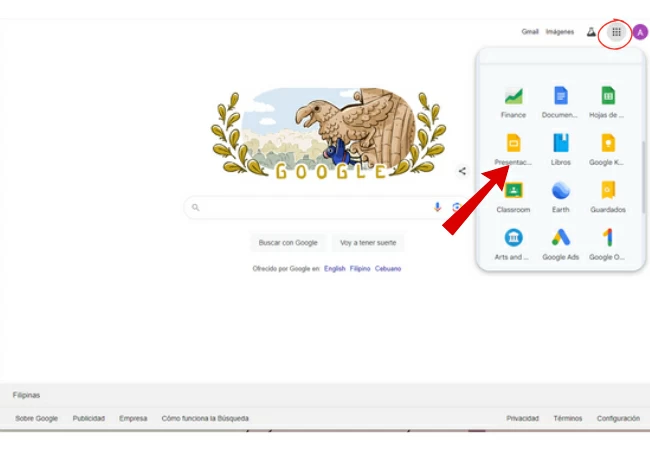
- Luego, selecciona “Presentación en blanco”.
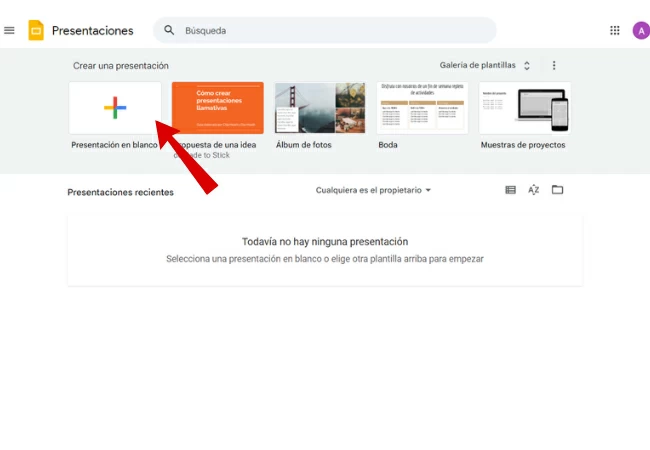
- Para subir la imagen que deseas hacer transparente, haz clic en “Insertar”.
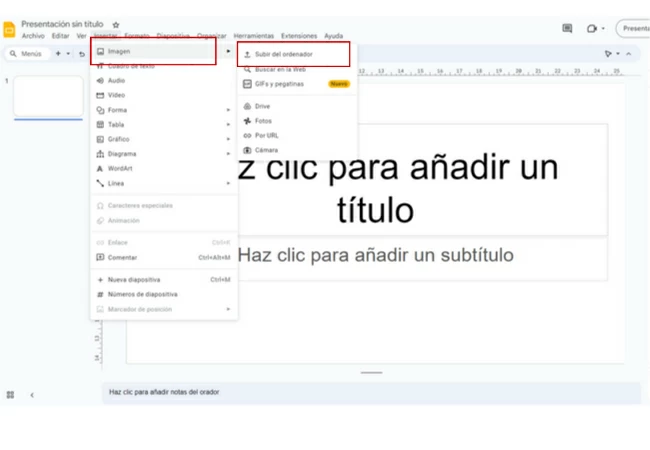
- Una vez que tu imagen esté lista, ajusta su tamaño y haz clic en “Opciones de formato”.
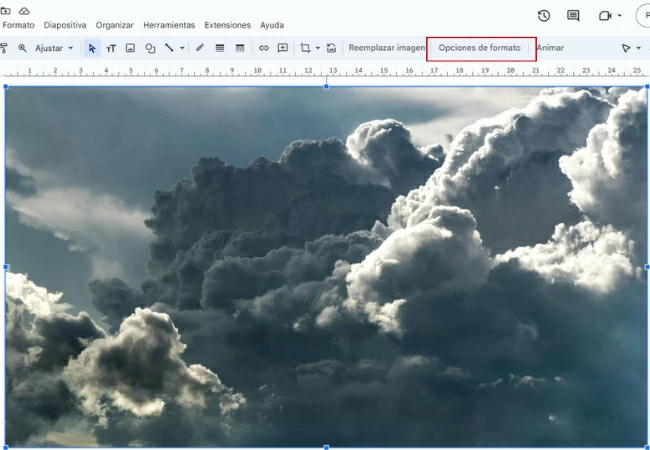
- Después, selecciona “Ajustes” y baja la opacidad de tu imagen.
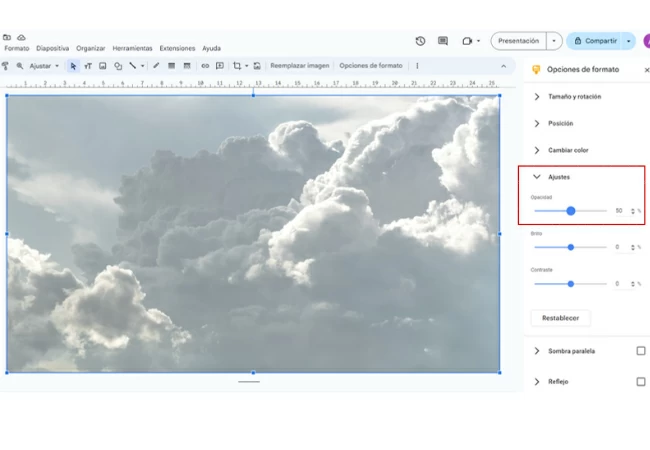
- Finalmente, ahora puedes agregar otras imágenes, textos y otros elementos en tu diapositiva.
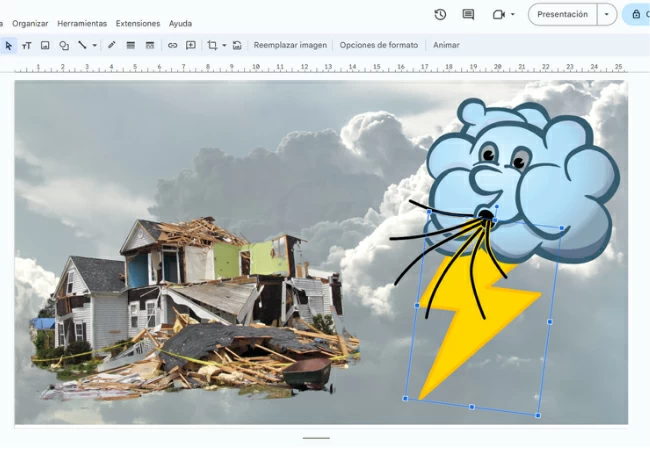
Aplicaciones Prácticas de Imágenes Transparentes
El aspecto general de tu presentación puede mejorarse mediante el uso de imágenes transparentes. Aquí hay algunas aplicaciones prácticas y consejos sobre cómo hacer una imagen transparente en Google Slides:
- Superposición de Imágenes: Las imágenes pueden superponerse con otras imágenes cuando son transparentes, creando profundidad y dimensión. Por ejemplo, puedes adjuntar una imagen semitransparente en un fondo para hacer que tu texto sea visible y legible, manteniendo el impacto visual de tu presentación.
- Fondos Personalizados: Puedes crear tus propios fondos aplicando texturas transparentes, patrones o incluso otra imagen sobre un color sólido. Esto añadirá un toque personal a tus diapositivas y las hará más visualmente interesantes.
- Personalización de Marcas de Agua: Saber cómo hacer una imagen transparente ayuda a agregar marcas de agua en las presentaciones. Ajustar la transparencia de una marca de agua es frecuentemente hecho por los editores, ya que puede añadir sofisticación a tu presentación y reduce la distracción del contenido principal.
- Enfatizar Detalles Importantes: Puedes usar formas o imágenes transparentes para resaltar partes importantes de tus diapositivas. Por ejemplo, puedes adjuntar un círculo o rectángulo transparente sobre un componente clave de un gráfico o imagen para llamar la atención sobre él.
Consejos para Hacer tu Imagen Transparente Efectivamente
- Después de comprender los pasos sobre cómo hacer una imagen transparente en Google Slides, asegúrate de que tu imagen de fondo no sea demasiado transparente.
- Asegúrate de que los textos superpuestos sean legibles.
- Mantén el nivel de transparencia en elementos similares para preservar la uniformidad del diseño.
- No olvides usar una imagen de alta resolución al ajustar la transparencia para evitar distorsión o desenfoque de tu imagen.
Conclusión
El atractivo visual de tu presentación puede mejorarse significativamente si aprendes a hacer una imagen transparente en Google Slides. Siguiendo los pasos proporcionados y aplicando los consejos, puedes crear diapositivas cautivadoras con fondos personalizados, puntos clave enfatizados e imágenes superpuestas.

Dejar un comentario